win10系统建立网上邻居,建立网上邻居的详细方法
- 更新日期:2018-05-01 作者:装机大师 来源:www.heiniu123.com
建立网上邻居的详细方法,大部分人在Win 7/Vista 共享文件为了方便都去掉了密码保卫的共享。这样在共享文件夹时就须要添加Everyone或Guest权限。一般共享文件夹时是以向导 的形式,添加用户配置权限都很基本,不会有疑问。但看到一些人共享驱动器时却遇到了疑问。就是网上邻居能够看到共享的驱动器,访问却提示没有权限。由于共享驱动器不能运用向导,只能运用高级共享,但明明高级共享中已经添加了Everyone的权限,如何还是说没有权限呢,因为它们忽视了一点就是,共享除了要分配相应权限外,还同时受制于文件系统NTFS的权限。所以还必须在驱动器的安全选项卡中添加相应的NTFS权限,而Win 7/Vista 下格式化的驱动器及以下的目录默认是没有Everyone和Guest的任何权限的。但由于通过向导形式共享时会自动匹配和更新NTFS的权限的,所以一般共享文件夹没有遇到疑问。
顺便基本说下Win 7/Vista 下默认的文件夹权限和xp 有那些不同。
Win 7/Vista 下格式化的驱动器默认的权限有:
Authenticated Users 这是xp 没有的。
System administrators 管理员组。
Users受限用户组。
而xp 默认的权限是:
administrators 管理员组。
CreatorOwner 建立文件夹的所有者,Vista 没有的。
Everyone xp 下驱动器默认就有只读的权限。
System Users但虽然具体权限有些不同,还有下面默认建立的文件夹权限默认也有区别。但最大的一点不同就是所有者了。在xp 下建立的文件夹所有者是建立该文件夹的具体用户,所以配置过权限的文件夹重装系统后NTFS后往往会出现以SID形式显示的未知帐户。而Win 7/Vista 默认的所有者是该组,比如你是管理员,你建立的文件夹所有者就是administrators组。所以Win 7/Vista 下建立的文件夹没有CreatorOwner的相应权限了。
感觉Win7/Vista 这样的配置使权限更加清晰了。
前面说了这么多,下面是处理办法,一句话:
只要在你所建立的共享文件夹或系统NTFS格式的硬盘上点右键/属性/安全:在“组或用户名”栏点“编辑”,再点“添加”,在“输入对象名称来选择”中输入“Everyone”点“确定”。xp 的机子就能访问你在Win 7/Vista 中所建立的共享驱动器和文件夹了。
双方同一个IP段,同一个工作组。
XP下面只要启用来宾用户就行了,主要是win7方面的设置。
看我的图说话吧
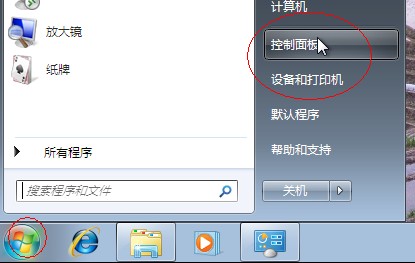
开始--控制面板
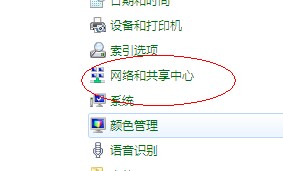
网络和共享中心
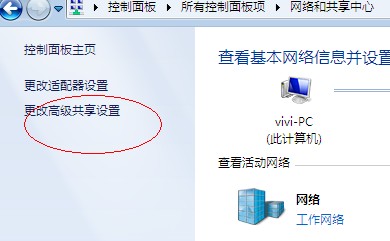
点左边的更改高级共享
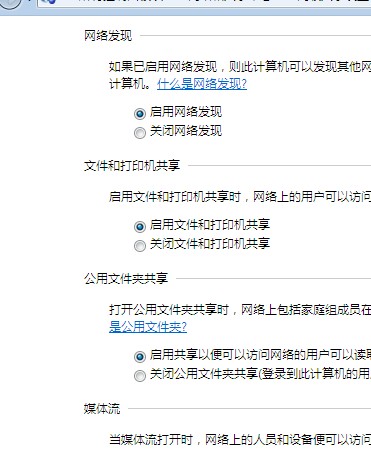
然后出来这东东把你想共享的勾上
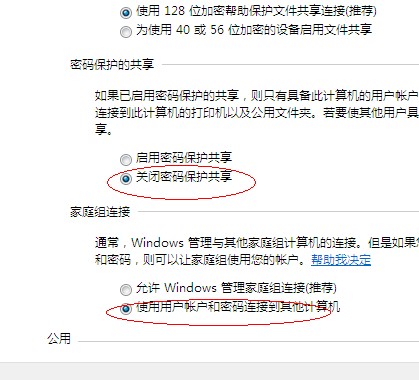
关闭密码共享,更改类型因为你的2个系统不一样
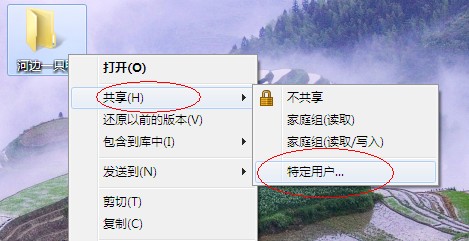
建立一个你要共享的文件夹--鼠标右键共享--特定用户
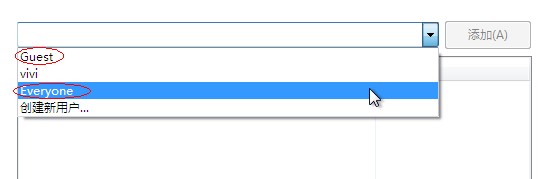
选择用户--GUEST和匿名用户
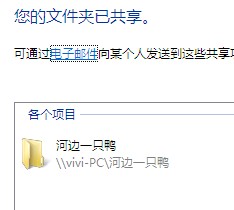
OK以后就是这个样子的
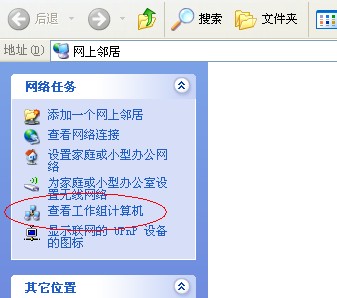
进入XP的网上邻居--查看工作组
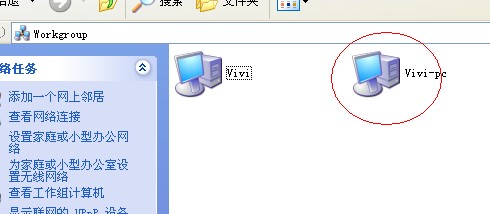
发现其他计算机了vivi-pc是win7
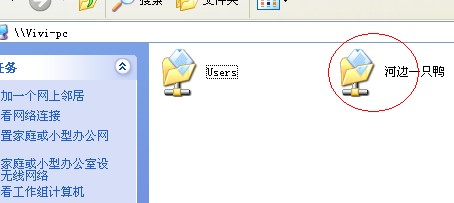
刚刚在win7共享的文档出来了
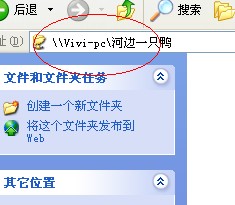
进入文件夹
把防火墙关闭了然后再看。检查2机器是否安装了网络文件和打印机共享程序。
继续看图
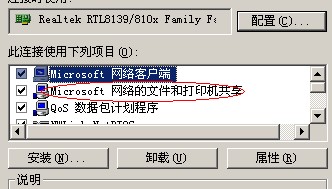
本地连接属性
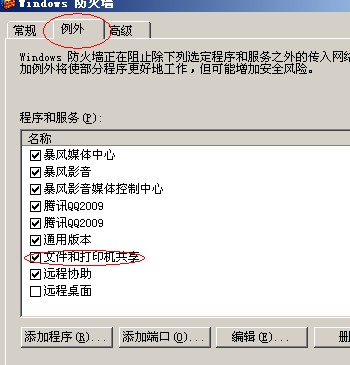
防火墙--例外--检查是否放行。
以上就是关于w7和XP怎么建立网上邻居的全部相关内容了。